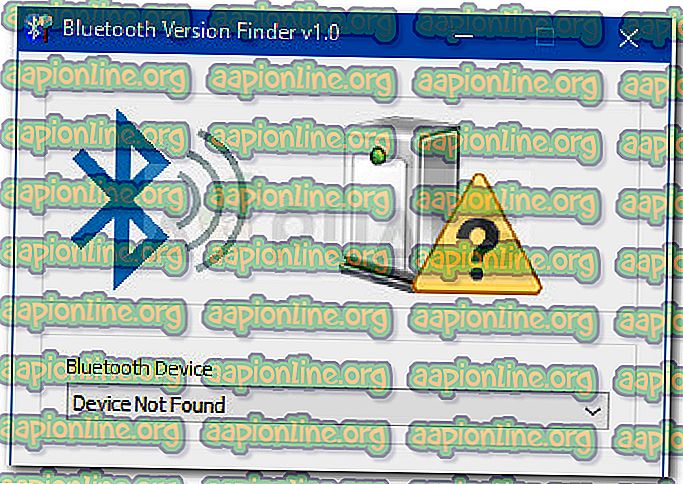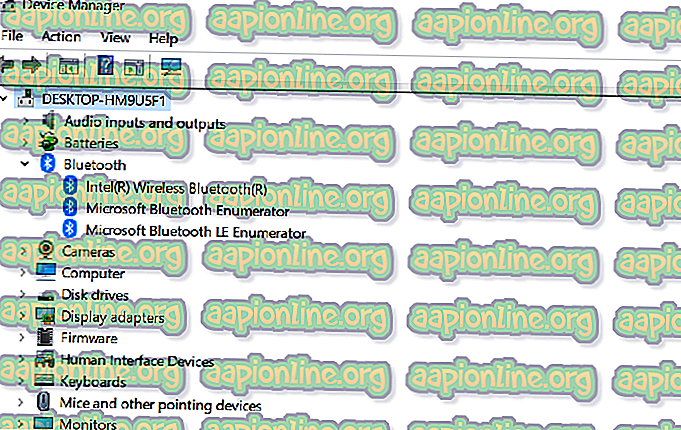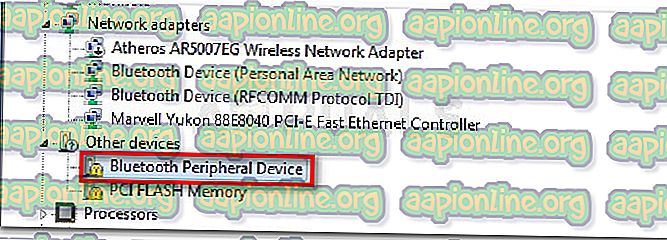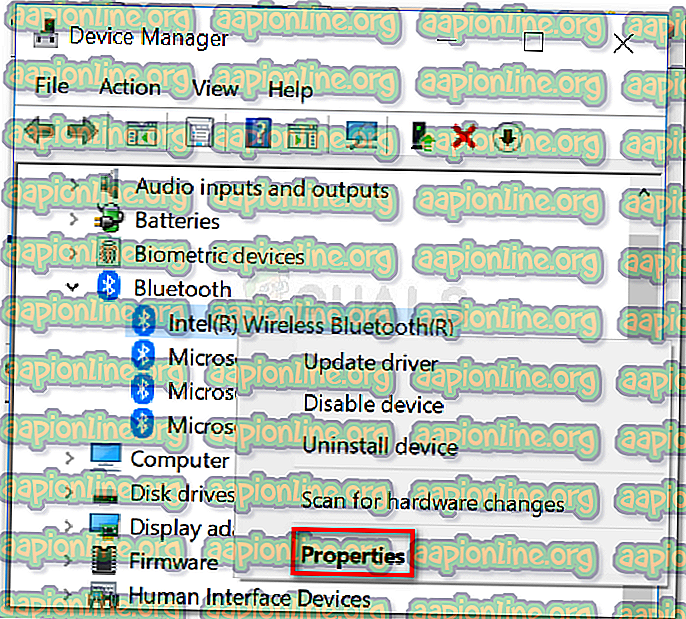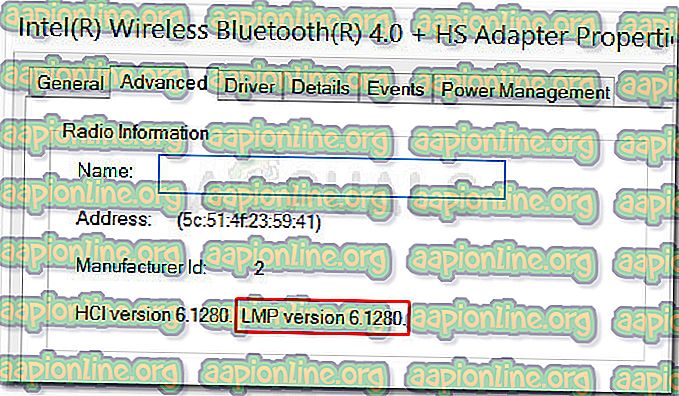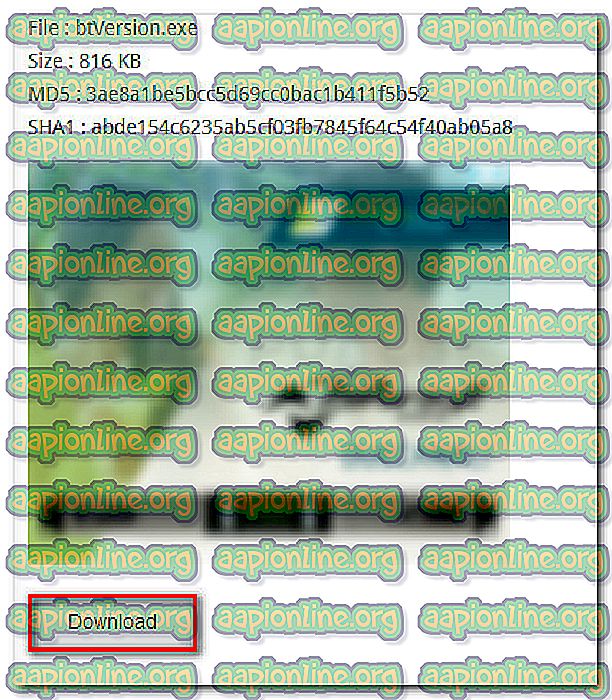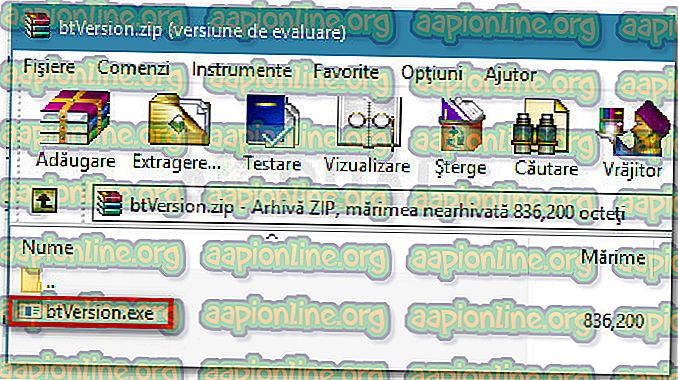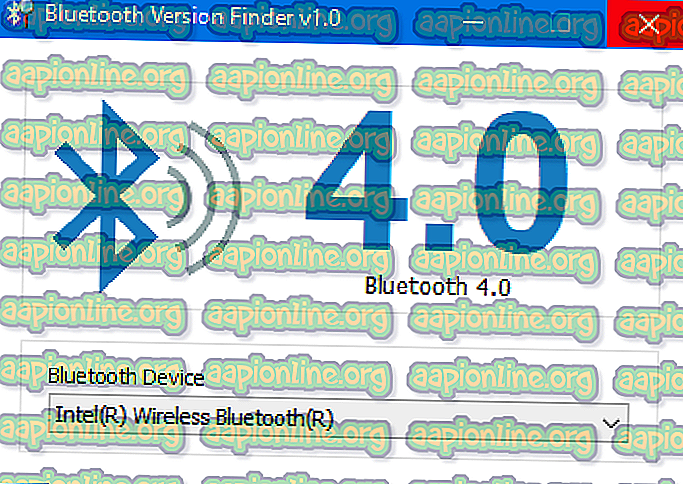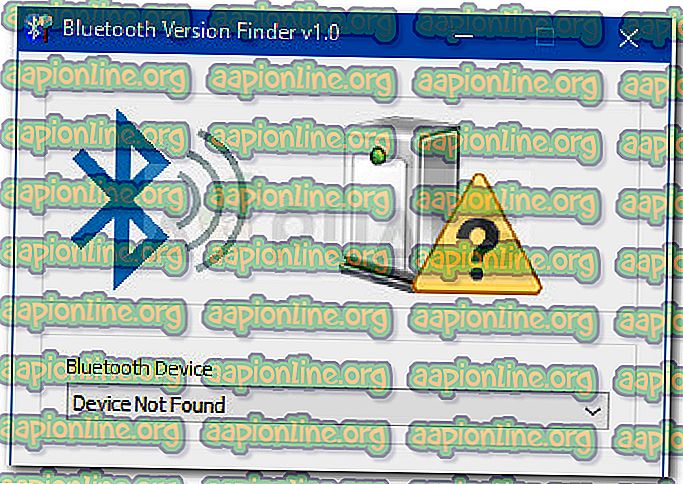Kako provjeriti podržava li vaše računalo Bluetooth na sustavu Windows 10
Iako se mobilni uređaj bez Bluetooth-a gotovo ne čuje, računalo s ugrađenom Bluetooth funkcijom prilično je rijetka pojava. Kako ova tehnologija nije standard u industriji na prijenosnim i stolnim računalima, dobro je znati provjeriti ima li određeni stroj Bluetooth. Čak štoviše, ovisno o tome što pokušavate postići, možda bi imalo smisla i saznati svoju Bluetooth verziju.
Napomena : Ovaj je vodič dizajniran na umu Windows 10, ali upute u nastavku možete primijeniti i na starije verzije sustava Windows.
Što je Bluetooth?
Bluetooth je tehnologija koja se koristi za bežično povezivanje različitih uređaja. To je poželjna tehnologija povezivanja na mobilnim uređajima jer dobro funkcionira u kratkom rasponu. Na PC-u se obično koristi za spajanje stroja na vanjske periferne uređaje i uređaje - najčešće se koristi za slušalice.
Imajte na umu da slična svim ostalim na vašem računalu, Bluetooth tehnologija zahtijeva i hardver i softver. Čak i ako imate integrirani Bluetooth hardver, i dalje vam trebaju softverski upravljački programi koji ga podržavaju.
Ali čak i ako vaše računalo ne sadrži Bluetooth hardver, tu funkciju možete dodati dodavanjem Bluetooth USB ključa .
Kako provjeriti ima li vaše računalo Bluetooth
Ako imate problema s utvrđivanjem da li vaše računalo može podržavati Bluetooth vezu, ovaj članak će vas voditi kroz njega. U pokušaju da udovoljimo svim mogućim potrebama, predstavit ćemo dva različita načina ispitivanja ima li vaš uređaj Bluetooth mogućnosti.
Ako želite krenuti ručnim putem koji će vam također reći određene detalje, poput Bluetooth verzije, slijedite 1. postupak . U slučaju da tražite metodu koja će vam dati odgovor sa samo nekoliko klikova, slijedite Metod 2 gdje koristimo freeware za otkrivanje je li vaše računalo opremljeno Bluetoothom.
1. metoda: Otkrivanje ima li vaše računalo Bluetooth putem Upravitelja uređaja
Povrh toga što vam omogućuje da saznate je li ciljano računalo spremno za Bluetooth, ova metoda će vam također omogućiti da precizno odredite Bluetooth verziju koju koristite (ako imate hardver za to).
Slijedite korake u nastavku da biste pristupili upravitelju uređaja i saznali ima li vaše računalo Bluetooth funkciju:
- Pritisnite tipku Windows + R da biste otvorili dijaloški okvir Run . Zatim upišite " devmmgt.msc " i pritisnite Enter da biste otvorili Upravitelj uređaja. Ako to od vas zatraži UAC (kontrola korisničkog računa), kliknite Da u odzivu.

- Unutar upravitelja uređaja potražite i proširite unos nazvan Bluetooth (ili Bluetooth radio stanice). Ako ne možete pronaći unos nazvan Bluetooth ili Bluetooth radio, vjerojatno možete utvrditi da vaše računalo ne podržava Bluetooth povezivanje prema zadanim postavkama. Međutim, to još uvijek možete dodati kupnjom Bluetooth USB Dongle-a ako vam apsolutno treba.
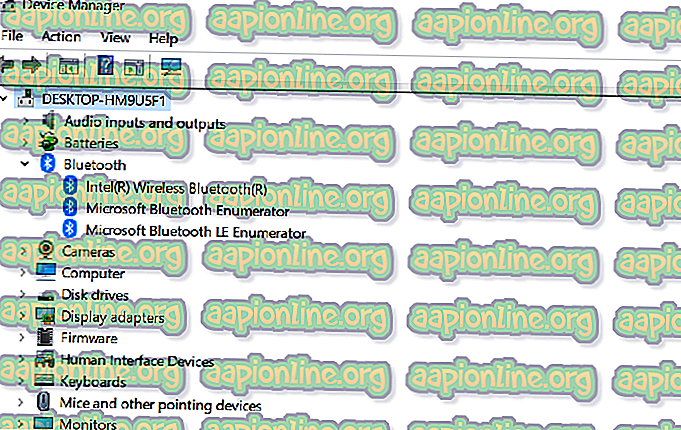
Napomena: Postoji i šansa da vaša Bluetooth veza ne radi ispravno jer nemate instalirane odgovarajuće upravljačke programe. Da biste potvrdili ovu teoriju, potražite unose koji sadrže riječ Bluetooth u odjeljku Ostali uređaji . Ako nađete bilo koji, kliknite ih desnom tipkom miša i kliknite Ažuriraj upravljački program, a zatim slijedite upute na zaslonu da instalirate najnovije verzije upravljačkog programa pomoću komponente ažuriranja sustava Windows.
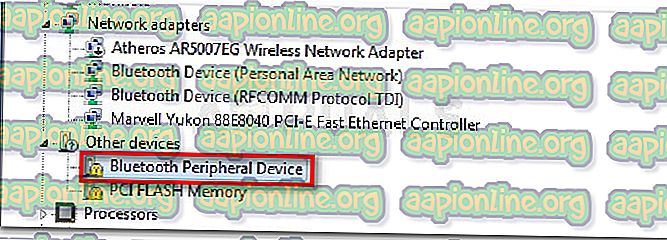
- Ako ste prethodno utvrdili da je vaše računalo opremljeno Bluetooth tehnologijom, možete dalje kopati da biste saznali svoju specifičnu verziju Bluetooth klikom desne tipke miša na upravljački program Bluetooth adaptera (pod Bluetooth ili Bluetooth radio ) i odabirom Svojstva .
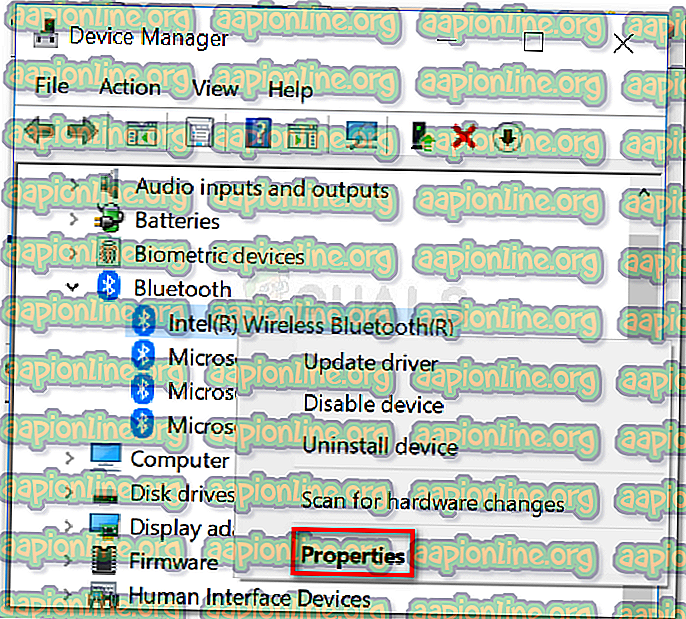
- Na zaslonu svojstava vašeg Bluetooth adaptera idite na karticu Advanced . Pod podacima o Bluetooth radiju naći ćete svoju verziju Bluetooth-a navedenu pod Verzija firmvera (ili LMP ). Želite potražiti drugu vrijednost (npr. LMP 6.1).
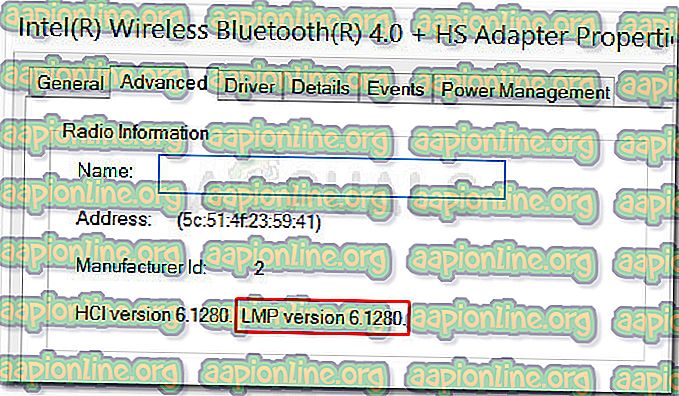
- Za vlastitu referencu, u nastavku imate tablicu verzije LMP koja će vam pomoći u određivanju koju Bluetooth tehnologiju koristite:
LMP 9.x - Bluetooth 5.0 LMP 8.x - Bluetooth 4.2 LMP 7.x - Bluetooth 4.1 LMP 6.x - Bluetooth 4.0 LMP 5.x - Bluetooth 3.0 + HS LMP 4.x - Bluetooth 2.1 + EDR LMP 3.x - Bluetooth 2.0 + EDR LMP 2.x - Bluetooth 1.2 LMP 1.x - Bluetooth 1.1 LMP 0.x - Bluetooth 1.0b
Druga metoda: Korištenjem Bluetooth verzije pretraživača verzija saznajte ima li vaše računalo Bluetooth
Ako vam je gornja metoda previše vremena za vaše potrebe, imamo još jednostavniju metodu pomoću koje možete provjeriti ima li vaš uređaj Bluetooth (i koja verzija).
Ova metoda uključuje korištenje besplatnog alata treće strane koji se zove Bluetooth verzija pretraživača . Ovaj prenosivi freeware vrlo je lagan i omogućuje vam da jednim klikom miša provjerite Bluetooth hardver. Evo kratkog vodiča za preuzimanje i upotrebu Bluetooth verzije pretraživača :
- Posjetite ovu vezu ( ovdje ) i pomaknite se dolje na zaslonu do odjeljka za preuzimanje . Tamo kliknite gumb Preuzmi da biste preuzeli .zip arhivu koja sadrži Bluetooth Finder verzije .
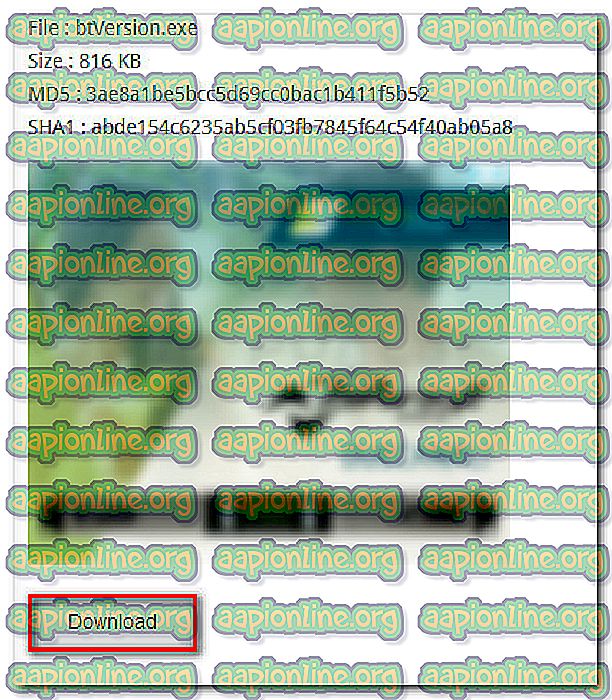
- Izdvojite btVersion.exe izvršnu datoteku iz arhive koju ste upravo preuzeli s uslužnim programom poput WinRar, WinZip ili 7zip.
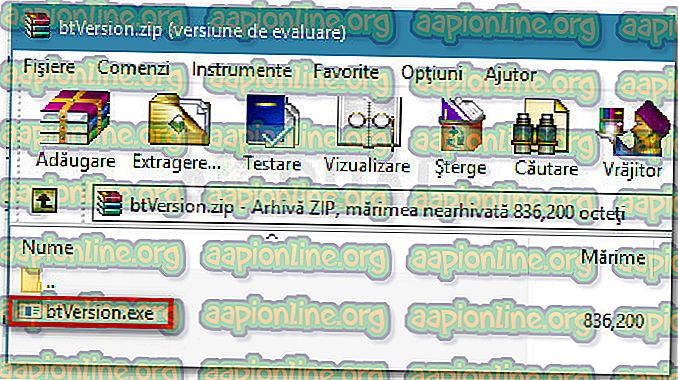
- Dvaput kliknite na btVersion.exe da biste otvorili freeware Bluetooth inačice. Ako vaše računalo ima ispravnu Bluetooth vezu, vidjet ćete Bluetooth verziju navedenu u prozoru Bluetooth verzije pretraživača.
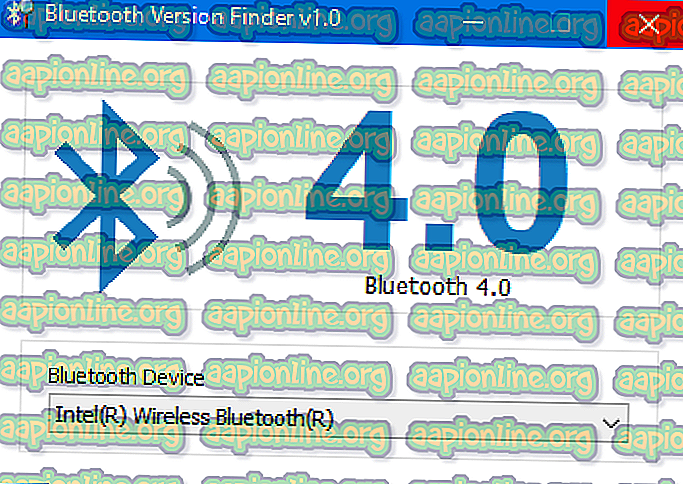
Napomena: Ako vaše računalo nema Bluetooth, umjesto verzije Bluetooth vidjet ćete ikonu upitnika.